
【2025年最新】ワイヤレスゲーミングマウスおすすめランキング 無線なのに遅延がないモデルで快適にFPS・MMOをプレイしよう
当ページのリンクには広告が含まれています。
FPSやMMO、バトルロイヤルゲームなどが人気のPCゲームでは、普通のマウスよりもゲーミングマウスを使った方が圧倒的に有利です。
ゲーミングマウスにも色々ありますが、最近はPCとケーブル接続せずに無線で使える”ワイヤレスゲーミングマウス”が人気です。
ただ、一昔前のワイヤレスゲーミングマウスには「有線マウスと比べて遅延がある」「バッテリー内蔵だから重い」なんてマイナスイメージもありました。
この記事では「ワイヤレスゲーミングマウスのおすすめが知りたい」という方に向けて、ワイヤレス一筋の筆者が自信を持っておすすめできる最新ワイヤレスゲーミングマウスを紹介していきます。
手っ取り早くおすすめのワイヤレスゲーミングマウスを知りたい方は、↓のリンクから該当箇所へジャンプできます!
・ユーザー人気No1 → 「ロジクールGPROX SUPERLIGHT」
・コスパ最強 → 「ロジクールG703h」
・最高のスペック → 「Razer Viper Ultimate」
・SteelSeriesの名機 → 「Rival 650 Wireless」
・激安ワイヤレス → 「ロジクールG304」
目次
おすすめの人気ワイヤレスゲーミングマウスランキング
最近はあらゆるメーカーがワイヤレスマウスを発売しているので、当てもなく探してもどのマウスを使えばいいのかさっぱりわかりません。
一つ一つ調べるのは時間も手間もかかるので、信頼できるワイヤレスゲーミングマウスを筆者が6つに厳選しました。
筆者なりのおすすめ順に並べたので、ワイヤレスゲーミングマウス選びの参考にしていただければ幸いです。
また、当サイトで紹介している以外にもAmazonにはおすすめのゲーミングマウスがあるので、気になった方は以下のAmazon売れ筋ランキングもチェックしてみてください。
ロジクールGPROX SUPERLIGHT ワイヤレス: 大定番! ロジクール製ワイヤレスマウス
- ロジクール製という安心感
- ロジクールG史上最軽量
- 世界中のプロから大人気
ボタン数: 8
DPI: 100~25,000dpi
重量: 61g
ワイヤレスゲーミングマウスといったらまずはド定番の「ロジクールGPROX SUPERLIGHT」。
ゲーミングデバイスで有名な「ロジクール」という安心感があります。ロジクールはサポートが充実しており、壊れても2年間は無償交換してもらえます。安い買い物ではないのでこれも重要な点です。
「GPRO」のデザイン上の特徴は、DPI変更ボタンがマウスの底面に付いていることです。ゲーム中に誤クリックしてしまいポチポチDPIモードを設定し直す不安は一切ありません。
サイドボタンは左右に2個ずつありますが、ボタンの取り外しができるのでお好みでボタンを無効化できます。
自分が普段使いしている「GPRO」の右側面はこんな感じ。右利きなので右のサイドボタンを無効にしています。ここに小指が触れてもまったくデコボコした感じがなくしっかりグリップできるのが嬉しい。

「GPROX SUPERLIGHT」は機能面が充実しておりコスパもよく、大手メーカーならではの保証もあるため、ワイヤレスゲーミングマウスの中でもイチ押しです。
ロジクールG703h コスパ最高のワイヤレスゲーミングマウス!
- コスパが最高なワイヤレスゲーミングマウス
- GPROと同じ「HERO 16Kセンサー」を採用
- 右手にめちゃくちゃフィットする形状
| ボタン数 | 6 |
|---|---|
| DPI | 100~16000 |
| 重量 | 95g |
『ロジクール G703h』はコストパフォーマンスが抜群に良いワイヤレスゲーミングマウスです。
フラッグシップモデルのGPROよりも低価格ですが「HERO 16Kセンサー」が採用されており、コスパで選ぶならG703hが圧倒的におすすめです。
G703hは右利き前提の形状とサイドボタンの配置なので左利きの方は両利き対応のGPROを選びましょう。
当サイト編集長もメインで使用しており、GPROと比較してサイドボタンが非常に押しやすく右手にフィットする形状なのでこちらの方が好みでした。
今までゲーミングマウスは10種類ほど使ってきましたが、一番しっくりくる使用感です。
当サイト編集長がG703hを使用して2~3日くらいのときのApexプレイ動画があったので貼っておきます。
Amazonでの販売価格は7,900円(本稿執筆時点)となっており、高性能ワイヤレスゲーミングマウスとして破格の安さです。コストパフォーマンスを重視する方はG703hを選びましょう。
Razer Viper Ultimate とにかく軽い!最軽量ワイヤレスゲーミングマウス
- GPROよりも軽い74gワイヤレスマウス
- サイドグリップは掴みやすいラバー素材
- 現世代最速のセンサー
| ボタン数 | 8 |
|---|---|
| DPI | 20,000 |
| 重量 | 74g |
「金に糸目は付けない、一番良いマウスが欲しい」と言われたらおすすめしたいのがこの『Razer Viper Ultimate』です。
『Razer Viper Ultimate』は市場を席巻するロジクール『GPRO ワイヤレス』への対抗馬としてライバルRazerが販売するワイヤレスマウスです。このマウスの登場で、ゲーミングワイヤレスマウス市場はロジクールとRazerの2強状態になりました。
『Razer Viper Ultimate』はカタログスペックで明確に『GPRO ワイヤレス』を上回っており、中でも驚くべきは「74 g」というその軽さ。一度『Razer Viper Ultimate』に慣れてしまったら他のほとんどのマウスが重くて動かしにくく感じるほどです。
『GPRO ワイヤレス』と比べて薄く平べったく、吸い付くようなサイドグリップもあって手の小さい人にも扱いやすいのが特徴です。ちなみに有線版の『Razer Viper』は更に軽い69g。このレベルになるとマウス重量のせいでAIMがブレる事はまず無いと言っていいでしょう。
SteelSeries Rival 650 Wireless:名機『Rival 600』のワイヤレス版
- 名機『Rival 600』が性能はそのままにワイヤレス化
- 高速充電(15分の充電で10時間プレイ可能)
- サイドボタンが3つ
ボタン数: 7
DPI: 100~12,000
重量: 121g(付属の重りを使えば153gまで調整可能)
SteelSeries「Rival 650 Wireless」は名機「Rival 600」のワイヤレス版。
「Rival 600」とデザインも性能もほぼ変わらず、ラグフリーの1,000Hz(1ms)かつ高速充電(15分の充電で10時間プレイ可能)を実現させたモデル。
有線版とも言える「Rival 600」との価格差は約5,000円(Amazon参考)。コードが無くストレスフリーにマウスを振りたいなら迷わず選択していい価格差だと思います。
サイドボタンが3つあるというのもこのゲーミングマウスを選択する大きなポイントの1つ。

少し奥まった位置にあるので、手が大きめな方以外は頻繁に使用するキーは割り当てないほうがいいかも。
マウスのボタンやDPI設定、イルミネーション設定ができるアプリも直感的に使えます。
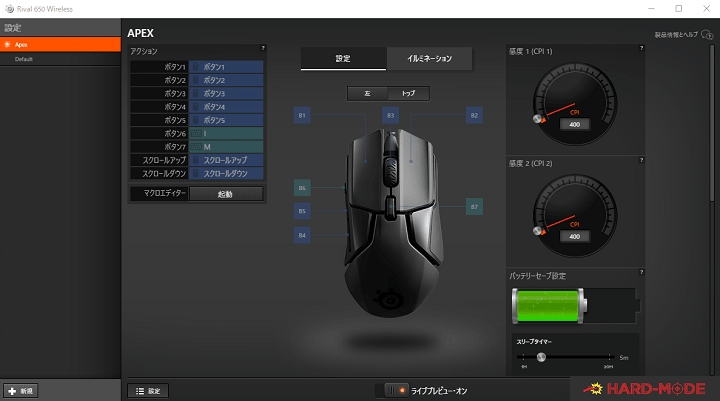
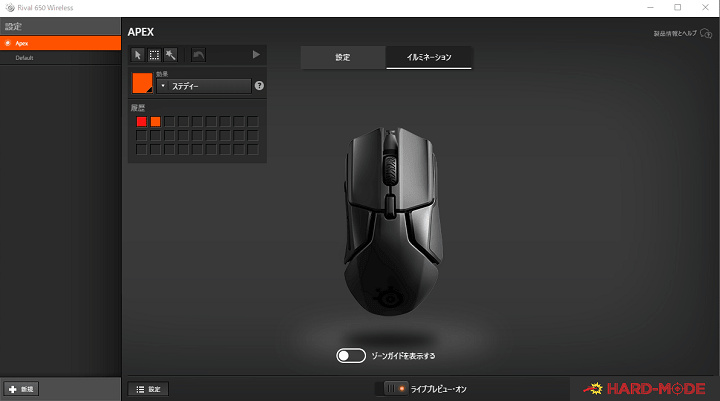
現在「Rivalシリーズ」を使っていて無線ゲーミングマウスの導入を検討している方は「Rival 650」一択です。
おまけ動画。実際にRival650を使ってApex Legendsをプレイしてみました。
ロジクールG304: コスパ最強 4,000円で買えるワイヤレスゲーミングマウス
- 4,000円で買えるワイヤレスゲーミングマウス
- 一本の単三電池で超長時間駆動
ボタン数: 6
DPI: 200 – 12,000
重量: 99g
「ロジクールG304」は5,000円で買えるロジクール製ワイヤレスゲーミングマウスです。
この記事で紹介したワイヤレスゲーミングマウスの中で圧倒的に格安ですが、ロジクール製だけあって基本性能はしっかりゲーミング基準です。
聞いたことがないようなメーカーの「格安」より、信頼性のあるメーカーの「安心」を取りましょう。
サイズは小さめで、かなり手の小さい人でもしっかりグリップできるレベルです。
安くても遅延は感じないので、小型のワイヤレスゲーミングマウスを求めている人にはぜひ一度試してみてほしいマウスです。
Razer DeathAdder V2 Pro: 最大120時間使用可能な長寿命バッテリー
- ラグや途切れのないワイヤレス接続を実現
- 最大12.時間使用可能なバッテリー
ボタン数: 8
DPI: 20,000
重量: 88g
「Razer DeathAdder V2 Pro」は、ゲーミング周辺機器の有名メーカー「Razer」によるハイエンドゲーミングマウスです。
ハイエンドモデルだけあって高価ですが、最大120時間連続使用可能な長時間バッテリーを搭載しているのに88gと軽量で、ゲーマーにとって使いやすいモデルに仕上がっています。
今までのワイヤレス技術とくらべて25%高速な周波数を採用し、タイムラグに悩まされることもありません。
ゲーミングマウスと一緒にマウスパッドも購入しよう
マウスパッドは軽視されがちですが、かなり重要な要素です。
上で紹介した「POWERPLAY」などの充電式マウスパッドを使わないとしても、ゲーミングマウスパッドは絶対に必要です。
いくら良いゲーミングマウスを使っていてもマウスパッド無しで使っていては本来の性能を発揮できません。特にワイヤレスゲーミングマウスはマウスパッドを広く使えるので大きめのものを買ってもいいかもしれません。
おすすめはSteelSeriesの「QcK」です。
ミニサイズならば1,000円で買えますし、大きいサイズのものでも2,000円以下で購入できます。
他のマウスパッドと比べても滑りも良く、値段も安いのでコスパの良いマウスパッドです。
売り上げランキング: 28
売り上げランキング: 597
他にも以下の記事でたくさんおすすめゲーミングマウスパッドを紹介しています。
いくら良いマウスを買ってもパッドとの相性が悪ければ意味がないので、必ずチェックしてください。
ワイヤレスゲーミングマウスのメリットとデメリットを比較してみた

ワイヤレスマウスには「Bluetoothタイプ」と「USBレシーバータイプ」が存在します。この記事で紹介するワイヤレスゲーミングマウスは「USBレシーバータイプ」のものです。「USBレシーバータイプ」は「Bluetoothタイプ」よりも充電の利便性や応答速度といった点で優れています。
ワイヤレスゲーミングマウスを買う際に一番気になるのは「本当にちゃんとゲームに使えるのか?」ということです。
結論から言えば「有線マウスと同様に使えます」。
以下、ワイヤレスゲーミングマウスのメリットとデメリットを簡単に並べてみました。
メリット 邪魔なケーブルから解放される
ワイヤレスゲーミングマウスは有線のゲーミングマウスと比べてどれだけ動かしてもケーブルに引っかかることがなく、ゲーム中にケーブルのせいで操作がズレる不快感もありません。
ケーブルを固定するマウスバンジーを買う必要もないのでデスクが広くなりますし、マウスパッドを広く使うことができるのでローセンシ(低感度)にもチャレンジできます。
個人的には、ワイヤレスゲーミングマウスに慣れたらもう有線マウスには戻れないほどだと思っています。
デメリット 価格がやや高め
ワイヤレスゲーミングマウスのデメリットは、「有線マウスと比べて若干値が張る」という点です。
たとえばSteelSeriesの「Rival 650」は「Rival 600」のワイヤレス版ですが、この2つには約5,000円(Amazon参考)の価格差があります。
だからといってあまり安いワイヤレスマウスを選ぶと動作の安定性が劣るので、きちんとゲームに使えるワイヤレスマウスが欲しいならそれなりの価格のものを買う必要があります。
ワイヤレスゲーミングマウスに対するよくある誤解
ワイヤレスゲーミングマウスに対するよくある誤解は以下の3点です。
- 有線マウスより遅延が大きい
- バッテリー内蔵なので重い
- いちいち充電するのが面倒くさい
遅延は一瞬の撃ち合いで勝負が決めるFPS・TPSでは致命的です。
しかし近年では海外のプロゲーマーでもワイヤレスマウスを使っているほどで、有線よりも応答速度が速いワイヤレスマウスすら存在します。
この記事で紹介するワイヤレスゲーミングマウスは全て低遅延をウリにしているマウスなので、遅延に関して心配する必要はありません。
重量については、一般的には有線マウスより無線マウスのほうがバッテリーがある分だけ重いと言われています。
しかし最近のワイヤレスマウスは技術の進歩で有線マウスとほとんど変わらないまでの軽量化に成功しています。
また、有線マウスと違ってマウスを使っているときにケーブルに引っかかることがないので「体感重量」は数値以上に軽く、使っていて煩わしさは全く感じません。
充電についても、実際に使っていて気になる瞬間はありません。ほとんどのワイヤレスマウスは一日使ったら寝る前にケーブルに刺しておくだけでまず電池不足には困りませんし、充電をし忘れていても数分ケーブルに刺すだけで数時間は無線で使えるので、充電が面倒くさいと感じることはありません。
ワイヤレスゲーミングマウスに関するよくある質問
Apexにおすすめの安いワイヤレスゲーミングマウスは?
『Apex Legends』には「おすすめの人気ワイヤレスゲーミングマウスランキング」で紹介したとおり「ロジクール G703h」が最もおすめのモデルです
「より安いワイヤレスゲーミングマウスが良い」という場合は、「ロジクールG304」をまず使ってみるというのも良いでしょう。
ただし、ゲーミングマウスは長く使えるものですので最初から良い物を購入した方が後悔しません。
予算がある場合は、最初からハイエンドモデルを購入して快適にプレイすることをおすすめします。
FPSで無線ゲーミングマウスを使っても大丈夫?
FPSにワイヤレスゲーミングマウスを使っても問題ありません。
ワイヤレスゲーミングマウスは有線に比べて遅延がありFPSには向いていないという評判もありますが、最近では技術が進歩し低遅延のワイヤレスゲーミングマウスも増えてきました。
当記事で紹介しているワイヤレスゲーミングマウスはどれも低遅延のため、FPSをプレイするにも向いています。
PCにゲーミングマウスを無線で接続する方法は?
デスクトップPC、ノートPCのいずれもBluetooth機能が搭載されているパソコンであれば接続できます。
Windowsの「設定」を起動して「デバイス」をクリックし、「Bluetoothとその他のデバイス」を選択しましょう。
マウスをペアリングモードにするとパソコンにマウスの名前が表示されるため、それをクリックすると接続できます。
もしBluetooth機能が搭載されていない場合、USB接続のBluetooth子機を併用すればワイヤレスゲーミングマウスが接続可能になります。
ワイヤレスゲーミングマウスの充電方法は?
モデルによっても異なりますが、ワイヤレスゲーミングマウスとパソコンをUSB接続することで充電できるものがほとんどです。
中には「ロジクールGPROX SUPERLIGHT ワイヤレス」のように対応したマウスパッドを使うことでワイヤレス充電に対応したモデルもあります。
充電に手間をかけたくない方はぜひ検討してみてください。
ゲーミングマウスは無線と有線のどっちが良い?
ゲーミングマウスは、有線と無線でそれぞれ向いている方が異なるため一概にどちらが良いとはいえません。
ケーブルの取り回しが気にならないようであれば、価格が安い有線のゲーミングマウスでもあまり違いを感じられないかもしれません。
しかし、「ケーブルがストレスになる」「自由自在にマウスを動かしたい」という方にはワイヤレスのゲーミングマウスがおすすめです、
また、無線の方が高価になる傾向があるため、予算で決めても良いでしょう。
おすすめワイヤレスマウスおさらい
この記事で紹介したワイヤレスマウスをまとめました。
・一番有名なマウス → 「ロジクールGPROX SUPERLIGHT ワイヤレス」
・安くて優秀なマウス → 「ロジクールG703h」
・高くて超優秀なマウス → 「Razer Viper Ultimate」
・SteelSeriesの名機 → 「Rival 650 Wireless」
・激安ワイヤレスマウス → 「ロジクールG304」
自分に合ったワイヤレスマウスを見つけて快適にPCでゲームを楽しみましょう。
以下の記事では「おすすめゲーミングPC」を総合的に紹介しています。デバイスと一緒に様々なモデルからゲーミングPCを探したい人はぜひ参考にしてください。
ワイヤレスゲーミングマウスを購入したあなたに読んで欲しい記事
ワイヤレスゲーミングマウス以外にも「ゲーミングデバイス」にもこだわりたいあなたに向けた記事一覧です。
ゲーミングキーボードはマウスと同じくらいFPSの必需品です。
特にコンパクトなテンキーレスキーボードがおすすめです。
ゲーミングチェアのおすすめランキングです。
ゲーミングチェアはコピー商品が多いため、ちゃんとした品質のものを厳選してセレクトしました。
ゲーミングモニターを買うなら144Hz対応のものをチェックしてみてください。
ゲーマーに最適なネット回線をピックアップしました。
回線速度やラグに悩まされている人は参考にしてみてください。
































